Bạn sẽ làm gì với một chiếc máy tính cũ kỹ, hoạt động ì ạch và gần như không còn giá trị bán lại? Đối với tôi, và chiếc MacBook Air 12 năm tuổi của mình, chỉ có một câu trả lời duy nhất: đưa nó trở lại cuộc sống với ChromeOS Flex và biến nó thành một chiếc Chromebook đa năng.
Tại Sao Tôi Chọn Cài Đặt ChromeOS Flex Cho Chiếc MacBook Cũ Của Mình?
Chiếc MacBook Air cũ của tôi đã trải qua nhiều thăng trầm. Đó là một trong những mẫu máy nhỏ gọn với màn hình 11 inch và 4GB RAM. Hệ điều hành của nó đã không được cập nhật trong nhiều năm, và viên pin thì đã “qua đời”. Giá trị của nó, dù để bán hay tặng, gần như là con số 0. Vì vậy, thay vì vứt bỏ, tôi quyết định thử hồi sinh nó bằng một hệ điều hành mới.
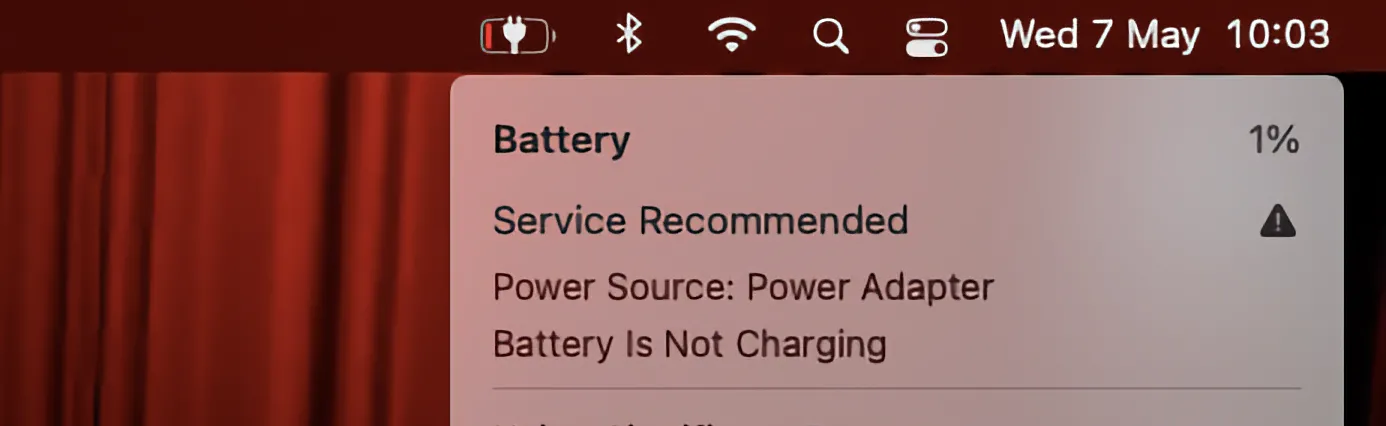 Cảnh báo pin đã hỏng trên màn hình MacBook, thể hiện tình trạng của chiếc laptop cũ trước khi cài ChromeOS Flex.
Cảnh báo pin đã hỏng trên màn hình MacBook, thể hiện tình trạng của chiếc laptop cũ trước khi cài ChromeOS Flex.
Với tính năng siêu nhẹ, ChromeOS Flex là lựa chọn hiển nhiên. Mặc dù chiếc laptop này có vẻ hơi thiếu bộ nhớ, nhưng bộ vi xử lý Intel và ổ cứng 256GB của nó vượt trội hơn hẳn so với những gì bạn thường nhận được từ một chiếc Chromebook giá rẻ. Sau khi kiểm tra trang tương thích của ChromeOS Flex, dường như chiếc máy của tôi hoàn toàn được hỗ trợ.
Mặc dù tôi thường không sử dụng trình duyệt Chrome, nhưng tôi nghĩ mình vẫn có thể tận dụng một chiếc laptop nhẹ nhàng như vậy cho việc duyệt web thông thường. Và mặc dù Linux chắc chắn sẽ hữu ích hơn, nhưng việc tìm một bản phân phối Linux có thể chạy trên cấu hình thấp và thiết lập mọi thứ dường như tốn nhiều công sức hơn.
Tôi đã truy cập trang tải xuống ChromeOS Flex để bắt đầu quá trình.
Quá Trình Cài Đặt ChromeOS Flex Đơn Giản Đến Bất Ngờ
Hướng dẫn cài đặt ChromeOS Flex rất dễ làm theo và không đòi hỏi quá nhiều thao tác thủ công. Cùng với máy tính tương thích (hệ điều hành này chạy trên cả máy tính Windows và Mac), bạn cần một ổ đĩa USB có dung lượng tối thiểu 8GB và một phiên bản trình duyệt Chrome gần đây với tiện ích Chromebook Recovery Utility.
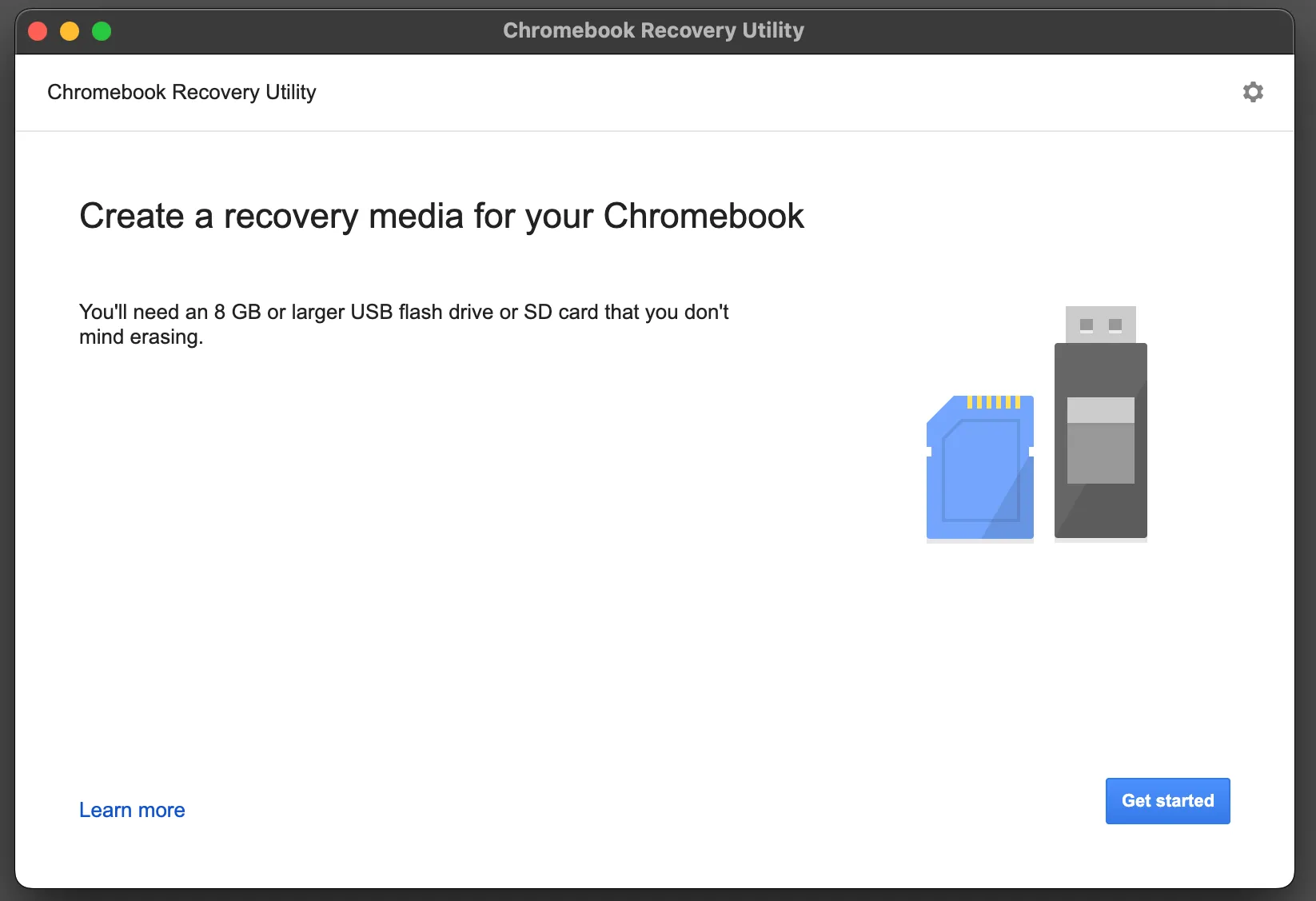 Giao diện tiện ích Chromebook Recovery Utility, công cụ thiết yếu để tạo bộ cài đặt ChromeOS Flex cho máy tính cũ.
Giao diện tiện ích Chromebook Recovery Utility, công cụ thiết yếu để tạo bộ cài đặt ChromeOS Flex cho máy tính cũ.
Sau đó, bạn chỉ cần làm theo các bước đơn giản: kết nối ổ đĩa, cài đặt và chạy tiện ích Chromebook Recovery Utility, rồi làm theo các hướng dẫn trên màn hình.
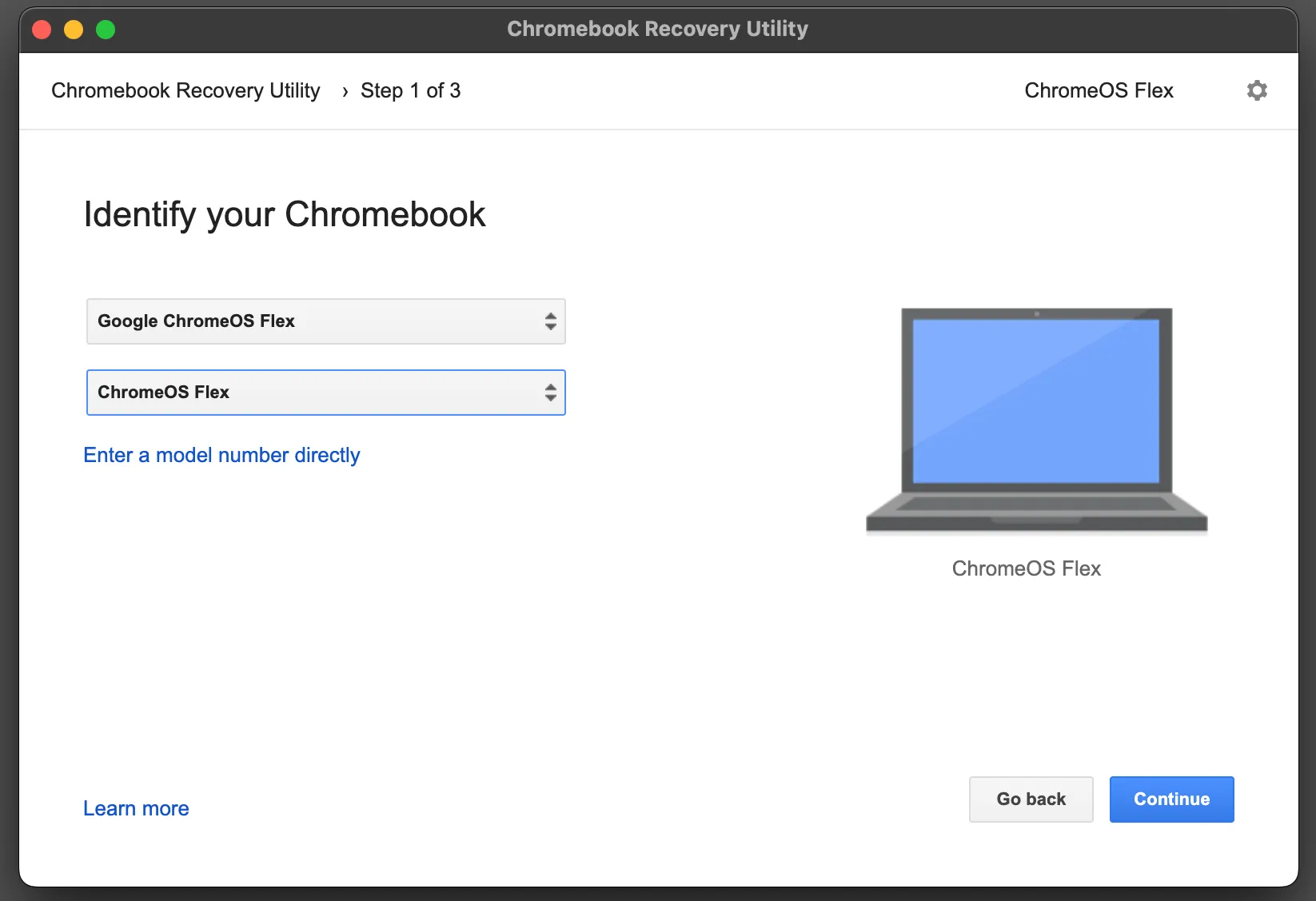 Màn hình "Identify Your Chromebook" trong quá trình tạo USB boot ChromeOS Flex, nơi người dùng chọn model "ChromeOS Flex".
Màn hình "Identify Your Chromebook" trong quá trình tạo USB boot ChromeOS Flex, nơi người dùng chọn model "ChromeOS Flex".
Trong màn hình “Identify Your Chromebook”, hãy chọn “Select a model from a list” và chọn ChromeOS Flex ở cả hai ô. Sau đó nhấp chuột cho đến khi bạn thấy tùy chọn “Create Now”. Quá trình tạo ảnh ChromeOS mất khoảng ba phút, và khoảng 15 phút để sao chép nó vào đĩa. Tôi đã sử dụng một ổ đĩa USB cũ tìm thấy trong ngăn kéo. Một ổ đĩa mới và tốt hơn có lẽ đã giúp tiết kiệm vài phút.
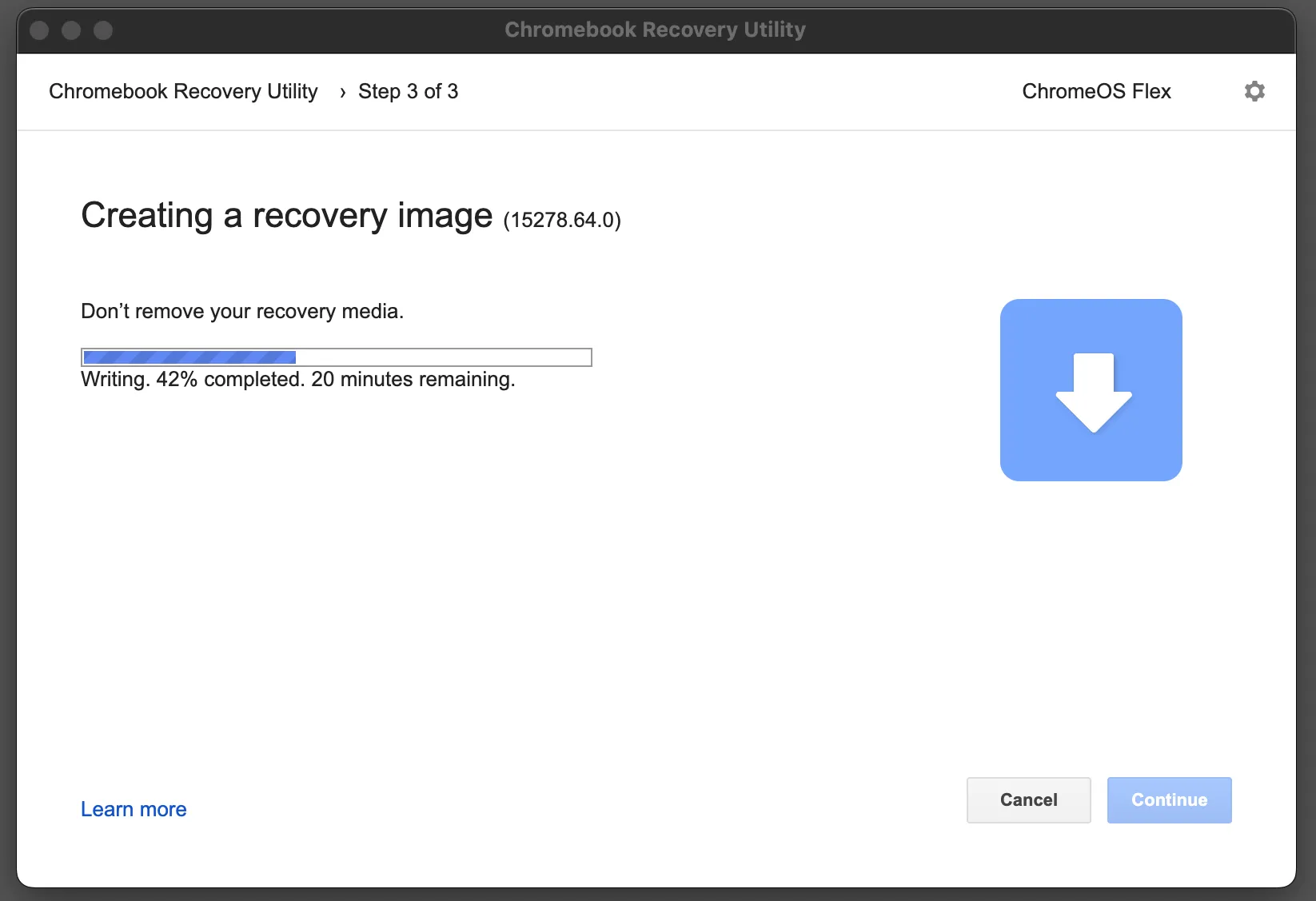 Tiến trình sao chép hình ảnh khôi phục ChromeOS Flex vào ổ đĩa USB, chuẩn bị cho việc cài đặt hệ điều hành nhẹ.
Tiến trình sao chép hình ảnh khôi phục ChromeOS Flex vào ổ đĩa USB, chuẩn bị cho việc cài đặt hệ điều hành nhẹ.
Sau khi hoàn tất, phần khó nhất là khởi động lại máy từ ổ đĩa USB. Trên MacBook của tôi, điều đó có nghĩa là giữ phím Alt (Option) trong khi khởi động lại; trên các máy Mac hoặc Windows khác, cách thực hiện sẽ khác nhau.
Bạn có thể chọn thử nghiệm ChromeOS Flex trực tiếp từ ổ đĩa USB hoặc cài đặt nó vào máy tính, xóa hệ điều hành gốc trong quá trình này. Tôi đã thử nghiệm để đảm bảo nó hoạt động, nhưng vì tôi không cần bất cứ thứ gì trên ổ đĩa của MacBook, tôi nhanh chóng chuyển sang cài đặt hẳn.
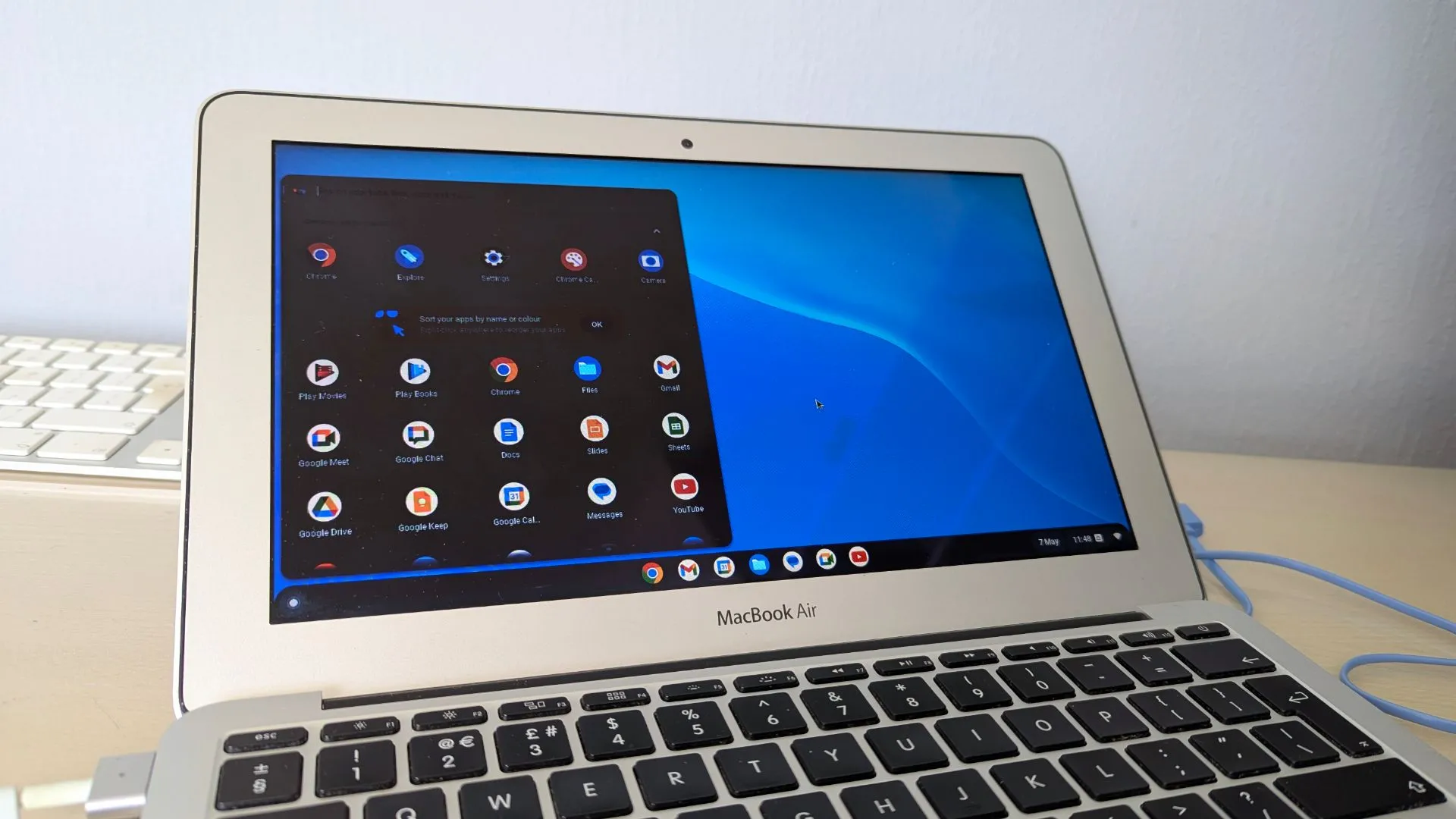 Chiếc MacBook Air cũ đang chạy hệ điều hành ChromeOS Flex mượt mà, minh chứng cho khả năng hồi sinh laptop cũ.
Chiếc MacBook Air cũ đang chạy hệ điều hành ChromeOS Flex mượt mà, minh chứng cho khả năng hồi sinh laptop cũ.
Điều này đòi hỏi phải khởi động lại từ ổ đĩa một lần nữa và chọn “Install ChromeOS Flex”. Nhấp qua các cảnh báo và xác nhận, và mọi thứ đã sẵn sàng.
Trải Nghiệm Sử Dụng ChromeOS Flex Trên MacBook
Các bước cuối cùng bao gồm thiết lập ChromeOS, thay đổi cài đặt cơ bản, kết nối Wi-Fi và thêm thông tin tài khoản Google của bạn. Sau đó tôi đã thêm một tài khoản Google thứ hai mà không gặp vấn đề gì.
Là một người không dùng Chrome thường xuyên, tôi không có dấu trang hay các thiết lập sẵn có. Tôi sẽ cần nhập chúng từ các trình duyệt thông thường của mình trên một máy tính khác. Nhưng mọi thứ khác từ tài khoản Google của tôi đều có sẵn, bao gồm Gmail, tệp Drive, ảnh, ghi chú, v.v.
Hầu hết mọi thứ hoạt động như mong đợi, và đáng ngạc nhiên là khá tốt. Tôi đã phải mày mò một số cài đặt để mọi thứ hoạt động trơn tru, như đảo ngược hướng cuộn của trackpad. Tôi cũng phải sử dụng bố cục bàn phím US mặc dù tôi đang ở Vương quốc Anh.
Các phím tắt hoạt động khá tốt, bao gồm cả các phím chức năng (Function keys). F3 mở các màn hình ảo trong ChromeOS, và F4 mở Launcher giống như trong macOS. Và mặc dù ChromeOS sử dụng phím Control cho các phím tắt như copy và paste, phím Command vẫn thực hiện công việc tương tự với bàn phím Mac.
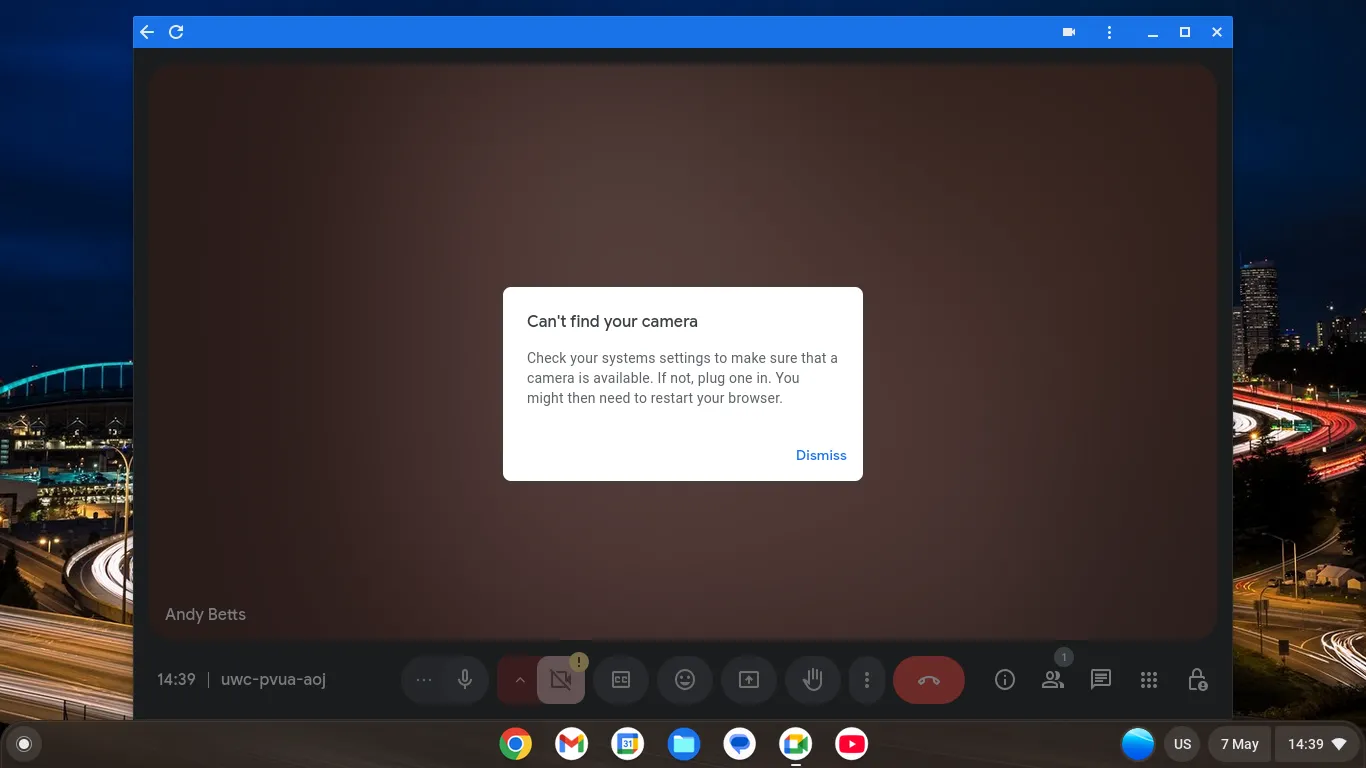 Thông báo lỗi "Can't find camera" trên ChromeOS Flex khi sử dụng MacBook Air, cho thấy một số hạn chế về phần cứng.
Thông báo lỗi "Can't find camera" trên ChromeOS Flex khi sử dụng MacBook Air, cho thấy một số hạn chế về phần cứng.
Tuy nhiên, có một vài vấn đề. Camera trên chiếc MacBook Air của tôi không được hỗ trợ trong ChromeOS Flex. Rõ ràng, điều này là đặc trưng của mẫu máy của tôi, và camera của các mẫu MacBook khác có thể hoạt động bình thường. Chiếc laptop cũng tự tắt nguồn khi tôi gập nắp, mặc dù nó được đặt ở chế độ ngủ. Có thể điều này liên quan đến viên pin bị lỗi.
Ngoài ra, tôi phải đối mặt với những hạn chế của chính ChromeOS Flex, chủ yếu là nó không hỗ trợ ứng dụng Android. Các ứng dụng này làm tăng đáng kể chức năng của ChromeOS trên Chromebook, và không có chúng, Flex bị hạn chế hơn rất nhiều.
Bạn có thể sử dụng các tiện ích mở rộng của Chrome, nhưng rõ ràng đây là một lựa chọn kém hơn nhiều so với các ứng dụng chuyên dụng. Chúng có ít sự lựa chọn và chức năng hơn, đồng thời đi kèm với đủ loại lo ngại về quyền riêng tư. Tôi quyết định chiếc MacBook chạy ChromeOS của mình sẽ là một “cỗ máy Google” và không hơn.
Đánh Giá Tổng Quan: ChromeOS Flex Có Xứng Đáng Để Hồi Sinh Laptop Cũ?
Trải nghiệm sử dụng ChromeOS Flex trên chiếc MacBook Air cũ của tôi khá nhẹ nhàng. Nó dễ cài đặt, và trong quá trình sử dụng, nó nhanh và phản hồi tốt.
Có một vài hạn chế, và ChromeOS Flex không tốt bằng phiên bản ChromeOS đầy đủ. Nhưng bù lại, phần cứng của chiếc MacBook của tôi – chất lượng hoàn thiện, bàn phím, dung lượng lưu trữ và nhiều thứ khác – tốt hơn rất nhiều so với đại đa số các mẫu Chromebook trên thị trường.
Nó có lẽ quá hạn chế để sử dụng làm một máy tính chính, nhưng đối với mục đích dự phòng, tôi vẫn giữ nó được cài đặt để tiếp tục trải nghiệm. Rất có thể tôi sẽ kéo dài thêm vài năm nữa tuổi thọ cho chiếc MacBook đáng tin cậy này.
Bạn đã từng thử hồi sinh chiếc laptop cũ của mình bằng ChromeOS Flex hay các hệ điều hành nhẹ khác chưa? Hãy chia sẻ kinh nghiệm của bạn trong phần bình luận bên dưới, hoặc đọc thêm các bài viết khác của xalocongnghe.com về tối ưu hóa hiệu suất thiết bị công nghệ!